Ditt Apple-ID är den viktigaste noden som kontrollerar alla dina enheter i Apple-ekosystemet. Det synkroniserar sömlöst dina kontoinställningar och hanterar säkerhetskopiering av data till iCloud, och fungerar också som ett autentiseringsverktyg. Det är därför du regelbundet måste granska och ta bort enheter som du inte längre använder Apple INDO. Det hjälper till att förebygga säkerhetsproblem med enheter som kör äldre versioner av mjukvarufirmware som kan innehålla sårbarheter.
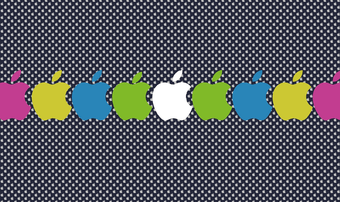
Du kan ta bort enheter från Apple ID på fyra olika sätt. Den första metoden innebär att man använder en iPhone eller iPad. Eller så kan du använda en Mac. Men om du inte har tillgång till en annan personlig iOS- eller macOS-enhet kan du använda Apple ID-hanteringsportalen eller iCloud.com-webbapplikationen för den aktuella uppgiften. Men innan du börjar är här några saker du bör tänka på.
Vad du behöver leta efter innan du tar bort enheten från Apple Indo
Om du bara vill radera en gammal enhet som du inte längre använder är hela processen ganska lätt. Ta bort från listan över dina enheter som är associerade med Apple ID med hjälp av instruktionerna som följer, så är du klar. Enheten får inte längre en tvåfaktors autentiseringskod, vilket ökar säkerheten om den hamnar i fel händer senare.
Men om du vill ta bort en enhet som du inte känner igen måste du omedelbart ändra lösenordet för din Apple ID-enhet. Även om du kanske har angett enheten för ett tag sedan och glömt allt om det, är det fortfarande klokt att skapa ett nytt lösenord som en försiktighetsåtgärd. Överväg också att lägga till tvåfaktorautentisering om du inte redan har gjort det.
Dricks: Gå till Inställningar> Apple ID> Lösenord och säkerhet på en iPhone eller iPad för att få åtkomst till ditt lösenord och tvåfaktors autentiseringsinställningar.
Som sagt är det klokt att inte torka av enheten som du fortfarande använder själv. Det förhindrar enheter från att använda iCloud-tjänsten, vilket äventyrar dina data eftersom de inte kommer att synkronisera eller ta backup igen. Ta bort enheten bara om du planerar att sluta använda den helt, eller om du vill konfigurera den med en annan Apple INDO.
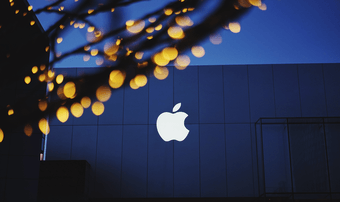
När det gäller försäljning av enheter finns det några komplikationer. Till att börja med tar du bort en enhet från ditt Apple-ID inte helt från den. Du måste logga ut manuellt genom att ange ditt lösenord – annars kommer enheten att bli föremål för en aktiveringsnyckel, som hindrar köparen från att använda det. Dessutom är det bäst att vidta försiktighetsåtgärder genom att ta bort enheten från all data innan du säljer den.
Det tar oss till vårt nästa problem – om du säljer din enhet till någon annan utan att först lämna, kommer det inte att räcka med att koppla från din enhet Apple ID. Du måste också lämna enheten så att personen kan logga in med Apple INDO-enheten. Om det inte är möjligt att komma åt enheten fysiskt måste du torka bort den med hjälp av Hitta min iPhone innan du tar bort den.
3. Ta bort enheten från Apple-ID med hjälp av Account Management Portal
Om du inte har en iPhone, iPad eller annan personlig Mac, bör den Apple ID-kontohanteringsportalen låta dig torka av enheten snabbt. Den här metoden fungerar på en stationär eller mobil webbläsare, så att du till och med kan använda en Windows- eller Android-enhet för den här uppgiften utan problem.
Steg 1: Gick in i Apple ID-kontohanteringsportal.
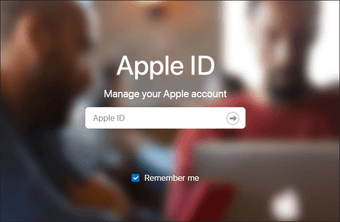
Steg 2: Välj den enhet du vill ta bort från botten av enheten och klicka på eller tryck på Ta bort från konto.
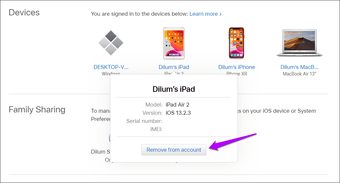
Steg 3: Klicka och tryck på Radera den här iPhone / iPad / Mac för att bekräfta.
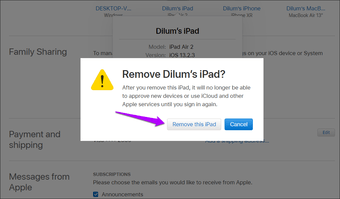
Granska och ta bort andra oönskade enheter och avsluta sedan Apple ID-kontohanteringsportalen.
4. Ta bort enheten från Apple ID med iCloud.com
Eller så kan du använda iCloud-webbapplikationen på iCloud.com för att torka av enheten från din Apple INDO-enhet. Webbapplikationer fungerar dock bara bäst på ett skrivbord, eller på en iPad som kör Safari i skrivbordsläge.
Steg 1: Gå in iCloud webbapplikation på iCloud.com.
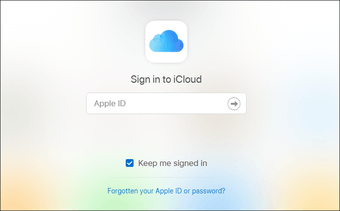
Steg 2: Klicka på ditt namn i det övre högra hörnet av iCloud.com-startplattan och klicka sedan på Kontoinställningar.
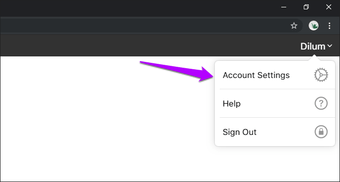
Steg 3: Välj den enhet du vill ta bort från under avsnittet Mina enheter.
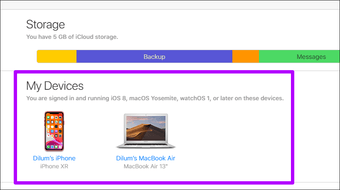
Steg 4: Klicka på den “x” -formade ikonen bredvid den enhet du vill ta bort.
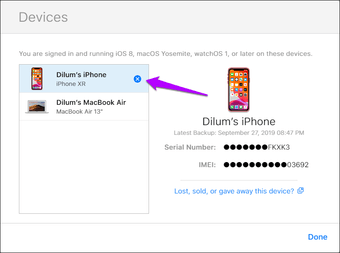
Steg 5: Klicka på Radera för att bekräfta ditt beslut.
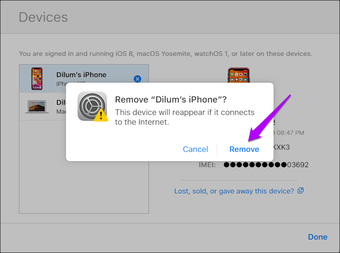
När du har tagit bort andra enheter, lämna iCloud.com.
